我们在使用浩辰CAD软件绘制完CAD图形之后,需要对CAD图形文件进行保存以及另存为操作,那么,到底该如何进行操作呢?
保存命令的英文名称为SAVE,快捷键为Ctrl+S。通过保存图形文件,我们可以达到以下目的:
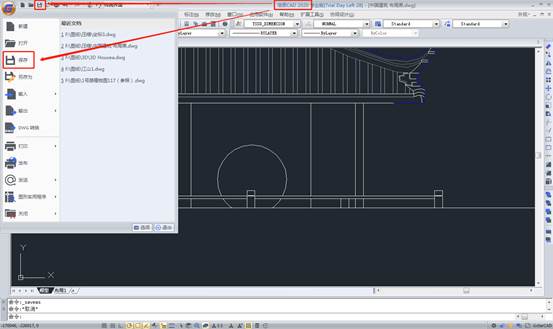
1、将目前完成的图形保存为DWG图形文件,以便以后直接使用或修改;
2、将图形文件保存为早期版本的文件;
3、将当前图形保存为图形样板,避免重复设置;
4、按一定的时间间隔自动保存图形文件。
5、运用WBLOCK命令可以保存图形的一部分
浩辰CAD“保存图形文件”命令位置
保存命令位于快速访问工具栏中,保存命令在应用程序菜单栏里的位置如下图所示:
在浩辰CAD中将图形保存为DWG图形文件
1、在要保存的文件中,点击快速访问工具栏里的“保存”按钮,将打开一个“图形另存为”对话框。
2、在对话框中,展开“保存于”后的下拉列表,根据需要指定保存路径,这里我们选择路径为桌面。
3、然后我们在“文件名”后面的文本框里,为要保存的文档指定名称。这里我们输入“CAD文件”。
文件类型我们使用默认的“AutoCAD 2010 图形(*.dwg)”,不做改动。最后点击确定即可
5、下面我们关闭当前图形,回到桌面。可以看到桌面上出现了“保存图形练习”文档。
注:此时文件已经被保存过了,下一次在这个文件中执行“保存”命令的时候,将不会弹出“图形另存为”对话框,而是直接保存到它现在的位置“桌面”。
浩辰CAD将图形保存为早期版本的图形文件
由于个人的工作习惯不同,每个人使用的CAD软件版本可能不同。在高版本的软件中可以打开低版本,但在低版本软件中打不开高版本的文件。
1、打开“CAD文件”,点击应用程序菜单栏里的“另存为”图标。
2、系统将弹出“图形另存为”对话框。
3、在这个对话框里,我们选择保存路径为“桌面”,指定文件名为“保存为早期版本”,并在文件类型的下拉列表中选择“AutoCAD 2004/LT2004 图形(*.dwg)”,点击确定。

这样就在桌面上,把这个图形另存成了低版本图形。这就是CAD图形文件的操作过程,大家可以好好了解一下。

2023-11-29
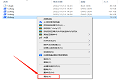
2023-04-17

2020-06-18
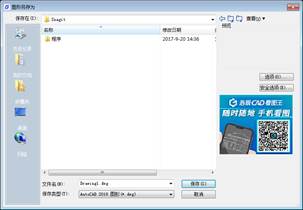
2020-06-18
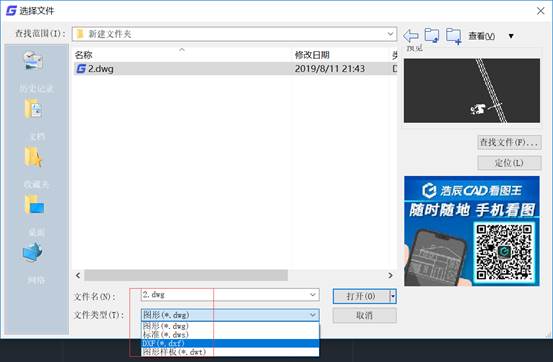
2020-06-18
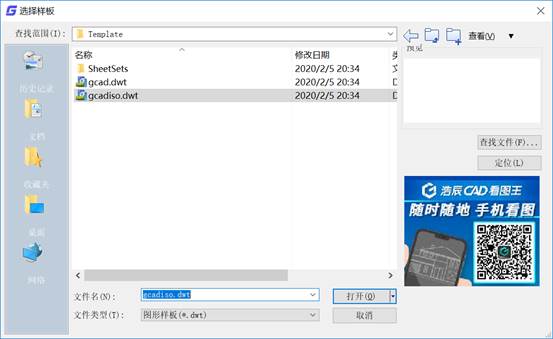
2020-06-18
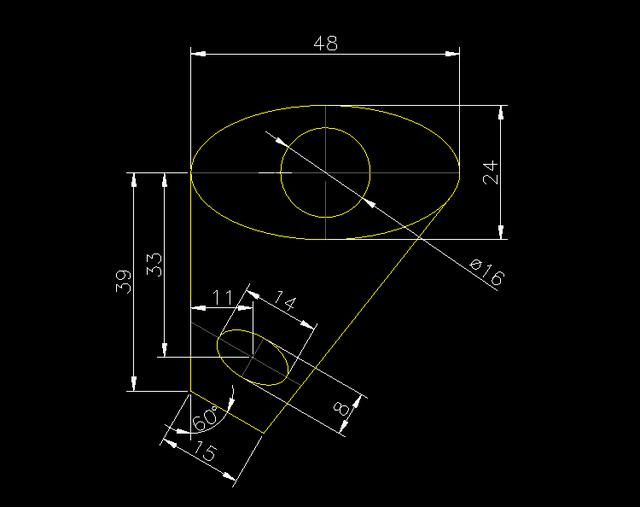
2019-12-10
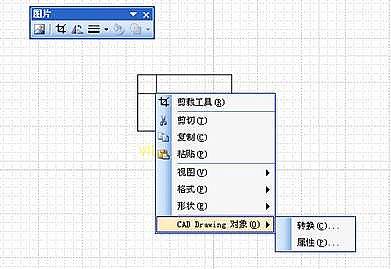
2019-09-26

2019-07-29
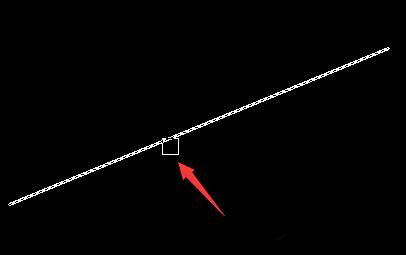
2019-07-10
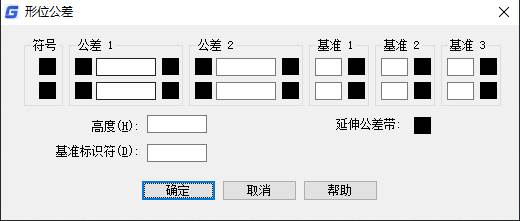
2019-06-21
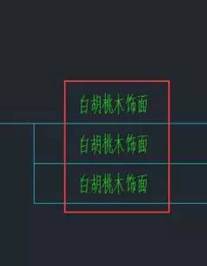
2019-06-19
